
En las últimas semanas he comenzado a compartir mi suscripción a Apple Music mediante iTunes en Familia. Aunque al principio experimenté algunos problemas no relacionados pero que ya están solucionados, ahora varios miembros de mi familia disfrutamos de este servicio pagando una mensualidad de 15 euros. Veamos en qué consiste esta modalidad de pago, cómo funciona y cuáles son sus ventajas e inconvenientes.
Cómo se activa iTunes en Familia con Apple Music
En primer lugar, necesitamos utilizar un Apple ID como cuenta "organizadora". En el caso de mi familia, decidí crearla yo. Esto significa que todos los servicios que actives en iTunes en Familia correrán de tu cuenta, salvo alguna excepción.
Para comenzar con la activación de iTunes en familia, en tu iPhone ve a Ajustes > Tu nombre. Es el menú que aparece arriba del todo con tu foto y donde se gestiona tu Apple ID y cuentas de iCloud, iTunes, etc. Una vez aquí, selecciona Configurar "En Familia". A partir de aquí, sigue las instrucciones que te indica tu iPhone (en el iPad es el mismo proceso).
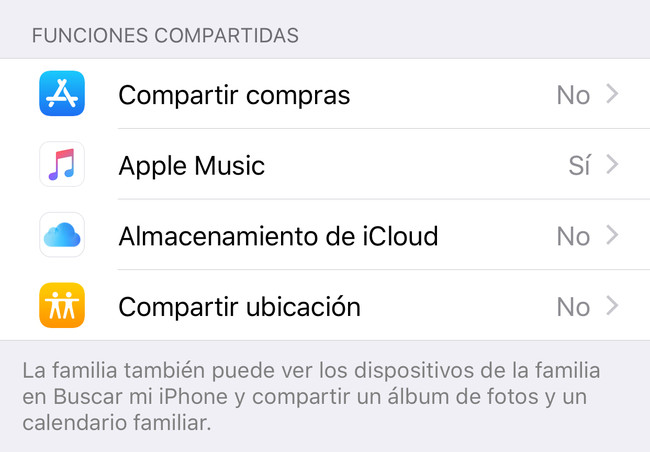
Una vez activado iTunes en Familia, podrás elegir qué funciones deseas compartir con tus familiares o amigos: compras de apps, suscripción de Apple Music, almacenamiento en iCloud y la ubicación. En este tutorial nos enfocaremos en el servicio musical.
iTunes en Familia sirve para compartir suscripciones a varios servicios de Apple, como el espacio en iCloud, Apple Music, las compras de la App Store y la ubicación de cada miembro
Al seleccionar Apple Music, tendremos que elegir un plan de suscripción. El único que hay disponible para iTunes en Familia es uno mensual de 15 euros, con el que hasta seis usuarios diferentes pueden disfrutarlo. A nada que tengas dos familiares que paguen por la suscripción de Apple Music, aunque sea anualmente, ya te compensa activar iTunes en Familia. Ese fue mi caso.
Ahora, veamos cómo invitar a otros usuarios a nuestra suscripción.
Cómo invitar usuarios a Apple Music en Familia
Desde el mismo menú de Ajustes > Apple ID > En familia podemos añadir usuarios para que disfruten de nuestra suscripción a Apple Music (además del resto de funciones compartidas si las tenemos activadas). Para invitar a un miembro familiar, sigue estos pasos:
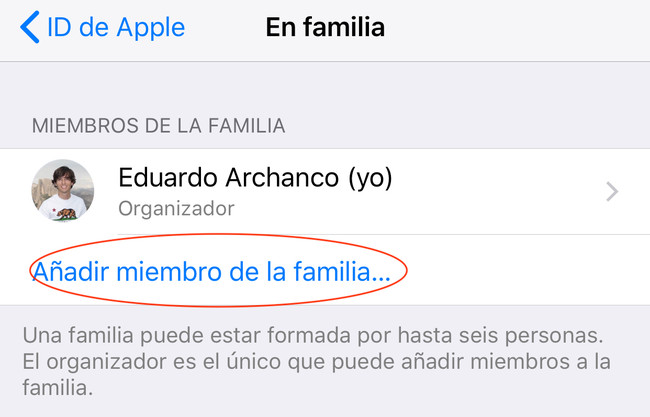
- Selecciona la opción de añadir miembro de familia.
- Aparecerán tres opciones para invitar a una persona: mediante Mensaje, desde tu propio dispositivo o creando una cuenta para menores.
Tan solo falta que esa persona acepte tu invitación para comenzar a disfrutar de Apple Music sin que tenga que pagar una suscripción individual.
Apple Music y iTunes en Familia están más pensados para compartirse entre familiares
Al crear un iTunes en Familia, también verás cómo se añade un álbum y un calendario que compartir entre estos usuarios. También los puedes desactivar, pero es una muestra de que está más pensado para familias que para amigos o conocidos. Activar Apple Music en Familia ya compensa cuando os juntáis dos familiares que ya pagáis por el servicio. Tu pareja, hermanos, padres e incluso la familia política. Si completas hasta seis usuarios, la suscripción a Apple Music sale a 2,5 euros cada uno en vez del precio regular.
En Applesfera | Cinco maneras de conseguir una suscripción a Apple Music más barata.
También te recomendamos
Cómo eliminar los datos EXIF de tus fotos desde el iPhone
Romances, asesinatos, secuestros… Lo que da de sí una lavandería en esto del cine
¿Demasiado tiempo en YouTube? Tres funciones de YouTube para iOS que te ayudarán a pasar menos tiempo en la app
-
La noticia Cómo compartir tu suscripción de Apple Music con iTunes en Familia fue publicada originalmente en Applesfera por Eduardo Archanco .
Continúar leyendo...

